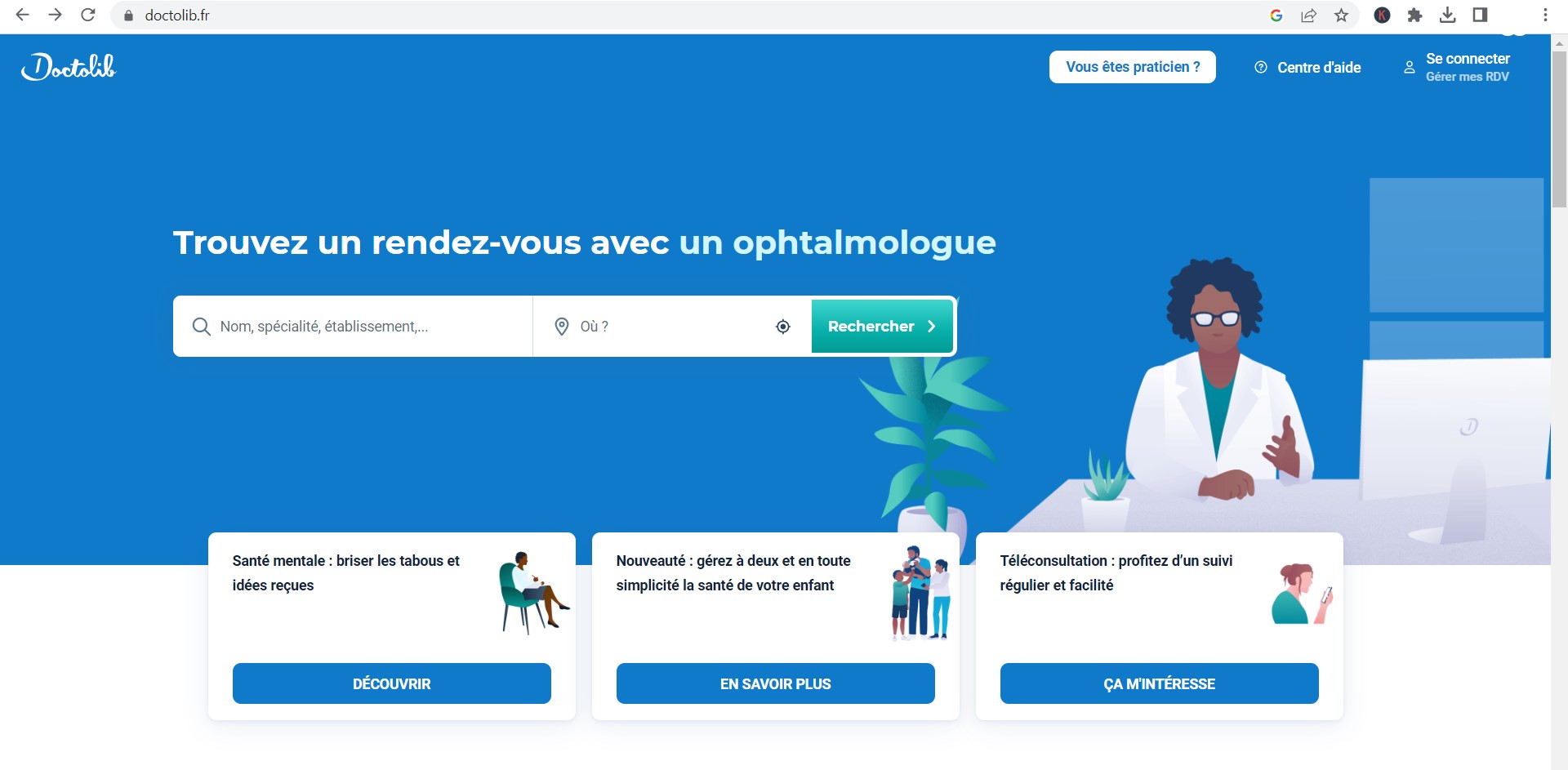Doctolib est une plateforme en ligne qui permet de prendre, gérer et annuler des rendez-vous médicaux. C’est un outil pratique et rapide pour les patients et les professionnels de santé. Cependant, il est important de savoir si votre rendez-vous est confirmé pour éviter les malentendus et les retards. Dans cet article, nous vous expliquerons comment vérifier la confirmation de votre rendez-vous sur Doctolib et nous vous donnerons des exemples pour illustrer le processus.
Sommaire
- 1 Comment vérifier la confirmation de votre rendez-vous sur Doctolib
- 2 Que faire en cas de problème avec la confirmation de votre rendez-vous ?
- 3 Astuces pour bien gérer vos rendez-vous sur Doctolib
- 4 Pourquoi je n’arrive pas à confirmer mon Rendez-vous sur Doctolib ?
- 5 Comment obtenir une attestation de Rendez-vous Doctolib ?
- 6 Est-ce que Doctolib envoie des SMS ?
- 7 Comment faire un rappel sur Doctolib ?
- 8 Comment vérifier un RDV sur Doctolib ?
- 9 Comment recevoir alerte Doctolib par SMS ?
- 10 Est-ce que Doctolib envoie des SMS ?
- 11 Comment recevoir SMS Doctolib ?
- 12 Est-il possible d’annuler un RDV sur Doctolib ?
- 13 Comment supprimer les anciens RDV sur Doctolib ?
- 14 Comment voir les rdv d’un proche dans Doctolib ?
- 15 Qui a accès à Doctolib ?
- 16 Comment se passe une prise de RDV sur Doctolib ?
- 17 Conclusion
Comment vérifier la confirmation de votre rendez-vous sur Doctolib
- Consultez vos emails
Après avoir pris un rendez-vous sur Doctolib, vous recevrez automatiquement un email de confirmation. Vérifiez votre boîte de réception et cherchez un email envoyé par Doctolib. L’email contiendra tous les détails de votre rendez-vous, y compris la date, l’heure, l’adresse du cabinet médical et le nom du professionnel de santé.
Exemple : Vous recevez un email avec pour objet « Confirmation de rendez-vous avec Dr. Dupont ». Dans le corps du mail, vous trouverez les détails concernant votre rendez-vous.
- Consultez votre compte Doctolib
Si vous ne trouvez pas l’email de confirmation, connectez-vous à votre compte Doctolib. Une fois connecté, cliquez sur « Mes rendez-vous » dans le menu principal. Vous verrez alors la liste de tous vos rendez-vous à venir. Si votre rendez-vous est confirmé, il apparaîtra dans cette liste.
Exemple : Vous vous connectez à votre compte Doctolib et cliquez sur « Mes rendez-vous ». Vous voyez alors votre rendez-vous avec Dr. Dupont à la date et l’heure prévues.
- Contactez le cabinet médical
Si vous n’avez pas reçu d’email de confirmation et que votre rendez-vous n’apparaît pas dans votre compte Doctolib, il est possible qu’il y ait eu un problème lors de la prise de rendez-vous. Dans ce cas, contactez directement le cabinet médical pour vérifier si votre rendez-vous est confirmé.
Exemple : Vous appelez le cabinet médical de Dr. Dupont et expliquez que vous n’avez pas reçu de confirmation de rendez-vous. L’assistant(e) médical(e) vérifie dans leur système et vous confirme votre rendez-vous.
Que faire en cas de problème avec la confirmation de votre rendez-vous ?
- Vérifiez vos spams
Il est possible que l’email de confirmation ait été classé comme spam par votre messagerie. Vérifiez votre dossier de spams et cherchez un email envoyé par Doctolib.
- Assurez-vous d’avoir fourni les bonnes informations
Lors de la prise de rendez-vous, assurez-vous d’avoir correctement renseigné votre adresse email et votre numéro de téléphone. Une erreur dans ces informations peut entraîner un problème de confirmation.
- Contactez le support Doctolib
Si vous rencontrez des problèmes persistants pour confirmer votre rendez-vous, contactez le support Doctolib. Ils seront en mesure de vous aider à résoudre le problème.
Astuces pour bien gérer vos rendez-vous sur Doctolib
- Créez un compte Doctolib
Créer un compte Doctolib vous permet de gérer facilement tous vos rendez-vous médicaux au même endroit. Vous pourrez consulter, modifier et annuler vos rendez-vous à tout moment.
- Activez les notifications
Activez les notifications par email et/ou SMS pour recevoir des rappels concernant vos rendez-vous à venir. Cela vous aidera à ne pas oublier vos rendez-vous et à les préparer en conséquence.
- Gardez vos informations à jour
Assurez-vous que vos informations personnelles, telles que votre adresse email et votre numéro de téléphone, sont à jour dans votre compte Doctolib. Cela facilitera la communication entre vous, le cabinet médical et la plateforme Doctolib.
- Utilisez l’application mobile Doctolib
L’application mobile Doctolib est disponible pour les smartphones Android et iOS. Elle vous permet de gérer vos rendez-vous de manière simple et pratique depuis votre téléphone portable.
- Prenez note des délais d’annulation
Certains professionnels de santé peuvent appliquer des délais d’annulation pour les rendez-vous. Prenez note de ces délais et assurez-vous d’annuler ou de modifier votre rendez-vous dans le respect de ces règles pour éviter d’éventuelles pénalités.
Pourquoi je n’arrive pas à confirmer mon Rendez-vous sur Doctolib ?
Il peut y avoir plusieurs raisons pour lesquelles vous ne pouvez pas confirmer votre rendez-vous sur Doctolib. Voici quelques solutions potentielles :
- Vérifiez que vous avez entré les bonnes informations : Assurez-vous que vous avez entré les informations correctes dans les champs correspondants (nom, prénom, date de naissance, numéro de téléphone, etc.) et que vous avez sélectionné le bon rendez-vous.
- Vérifiez votre connexion internet : Une mauvaise connexion internet peut causer des problèmes lors de la confirmation de votre rendez-vous. Assurez-vous que vous êtes connecté à un réseau stable et que votre connexion est rapide.
- Essayez avec un autre navigateur : Parfois, un navigateur peut bloquer l’accès à certains sites Web ou fonctionnalités. Essayez d’ouvrir Doctolib dans un autre navigateur et voyez si cela résout votre problème.
- Contactez le support Doctolib : Si aucun des conseils ci-dessus ne résout votre problème, vous pouvez contacter le support Doctolib pour obtenir de l’aide supplémentaire. Ils pourront peut-être vous aider à résoudre le problème ou à planifier votre rendez-vous autrement.
J’espère que cela vous aidera à résoudre votre problème.
Comment obtenir une attestation de Rendez-vous Doctolib ?
Pour obtenir une attestation de rendez-vous Doctolib, vous pouvez suivre les étapes suivantes :
- Connectez-vous à votre compte Doctolib.
- Cliquez sur l’onglet « Mes rendez-vous » en haut de la page.
- Trouvez le rendez-vous pour lequel vous souhaitez obtenir une attestation et cliquez sur « Voir le détail ».
- En bas de la page, vous verrez l’option « Télécharger l’attestation ». Cliquez sur ce bouton.
- L’attestation sera générée au format PDF et sera téléchargée sur votre ordinateur ou votre téléphone.
Notez que l’attestation de rendez-vous Doctolib n’est pas une attestation de soins, mais une attestation de rendez-vous. Elle ne remplace pas une ordonnance ou un certificat médical et n’a pas de valeur médicale. Elle peut cependant être utile pour justifier d’un rendez-vous en cas de besoin (par exemple, pour un remboursement ou pour justifier une absence au travail).
Comment faire une mise à jour Doctolib ?
Est-ce que Doctolib envoie des SMS ?
Oui, Doctolib envoie des SMS pour confirmer ou rappeler les rendez-vous à ses utilisateurs. Les SMS sont envoyés automatiquement par le système de Doctolib pour garantir que les patients sont informés à temps de leur rendez-vous.
Il est important de noter que les SMS envoyés par Doctolib ne contiennent pas d’informations médicales sensibles et ne sont pas destinés à remplacer les communications directes avec votre médecin ou votre professionnel de santé. Les SMS sont simplement un moyen de communication pratique pour confirmer ou rappeler les rendez-vous et faciliter la coordination avec votre praticien.
Si vous ne souhaitez pas recevoir de SMS de Doctolib, vous pouvez modifier vos préférences de communication dans les paramètres de votre compte.
Comment faire un rappel sur Doctolib ?
Si vous êtes un praticien sur Doctolib, vous pouvez envoyer des rappels de rendez-vous à vos patients. Voici les étapes à suivre pour envoyer un rappel sur Doctolib :
- Connectez-vous à votre compte Doctolib.
- Cliquez sur l’onglet « Agenda » en haut de la page.
- Trouvez le rendez-vous pour lequel vous souhaitez envoyer un rappel et cliquez dessus pour ouvrir la fenêtre de détail du rendez-vous.
- Dans la fenêtre de détail du rendez-vous, vous verrez un bouton « Envoyer un rappel » en bas à droite. Cliquez sur ce bouton.
- Une fenêtre contextuelle s’ouvrira, vous permettant de personnaliser le rappel. Vous pouvez choisir la date et l’heure d’envoi du rappel, ainsi que le contenu du message (par exemple, un simple rappel de la date et de l’heure du rendez-vous ou des instructions spécifiques pour le patient).
- Une fois que vous avez personnalisé le rappel, cliquez sur « Envoyer » pour l’envoyer au patient.
Il est important de noter que les rappels de rendez-vous sur Doctolib sont envoyés automatiquement pour tous les rendez-vous, mais si vous souhaitez personnaliser le contenu ou le moment de l’envoi, vous pouvez le faire en utilisant la fonctionnalité décrite ci-dessus.
Doctolib mon compte : mes rendez-vous
Comment vérifier un RDV sur Doctolib ?
Pour vérifier un rendez-vous sur Doctolib, vous pouvez suivre les étapes suivantes :
- Connectez-vous à votre compte Doctolib.
- Cliquez sur l’onglet « Mes rendez-vous » en haut de la page.
- Vous verrez une liste de tous les rendez-vous que vous avez pris avec les professionnels de santé enregistrés sur Doctolib.
- Si vous souhaitez vérifier les détails d’un rendez-vous en particulier, cliquez sur le rendez-vous pour lequel vous souhaitez vérifier les détails.
- Vous verrez alors les détails du rendez-vous, y compris la date, l’heure, l’adresse et les informations de contact du professionnel de santé.
- Vous pouvez également annuler ou modifier le rendez-vous en utilisant les boutons correspondants.
Notez que si vous avez pris rendez-vous en tant qu’invité (sans créer de compte Doctolib), vous pouvez toujours vérifier le rendez-vous en utilisant le lien de confirmation que vous avez reçu par e-mail ou par SMS. Si vous avez des questions ou des préoccupations concernant un rendez-vous, n’hésitez pas à contacter le professionnel de santé directement.
Comment recevoir alerte Doctolib par SMS ?
Pour recevoir des alertes de rendez-vous par SMS sur Doctolib, vous pouvez suivre les étapes suivantes :
- Connectez-vous à votre compte Doctolib.
- Cliquez sur l’onglet « Profil » en haut de la page.
- Dans la section « Mes préférences de notification », cochez la case « Recevoir des alertes de rendez-vous par SMS ».
- Enregistrez vos modifications en cliquant sur « Enregistrer les modifications ».
- Vous recevrez désormais des alertes de rendez-vous par SMS sur le numéro de téléphone portable que vous avez renseigné dans votre compte Doctolib.
Notez que vous pouvez également choisir de recevoir des alertes de rendez-vous par e-mail en cochant la case « Recevoir des alertes de rendez-vous par e-mail » dans la section « Mes préférences de notification ». Vous pouvez choisir de recevoir les alertes par e-mail, par SMS, ou les deux, selon vos préférences.
Il est important de noter que les alertes de rendez-vous par SMS sont envoyées automatiquement par le système de Doctolib et ne contiennent pas d’informations médicales sensibles.
Est-ce que Doctolib envoie des SMS ?
Oui, Doctolib envoie des SMS pour confirmer ou rappeler les rendez-vous à ses utilisateurs. Les SMS sont envoyés automatiquement par le système de Doctolib pour garantir que les patients sont informés à temps de leur rendez-vous.
Il est important de noter que les SMS envoyés par Doctolib ne contiennent pas d’informations médicales sensibles et ne sont pas destinés à remplacer les communications directes avec votre médecin ou votre professionnel de santé. Les SMS sont simplement un moyen de communication pratique pour confirmer ou rappeler les rendez-vous et faciliter la coordination avec votre praticien.
Si vous ne souhaitez pas recevoir de SMS de Doctolib, vous pouvez modifier vos préférences de communication dans les paramètres de votre compte.
Comment retrouver mes rdv sur Doctolib ?
Comment recevoir SMS Doctolib ?
Pour recevoir des SMS de Doctolib, vous devez vous assurer que les notifications SMS sont activées dans les paramètres de votre compte. Voici les étapes à suivre :
- Connectez-vous à votre compte Doctolib.
- Cliquez sur l’onglet « Profil » en haut de la page.
- Dans la section « Mes préférences de notification », cochez la case « Recevoir des alertes de rendez-vous par SMS ».
- Enregistrez vos modifications en cliquant sur « Enregistrer les modifications ».
Une fois que vous avez activé les notifications SMS, vous recevrez des alertes par SMS pour confirmer et rappeler vos rendez-vous avec les professionnels de santé enregistrés sur Doctolib. Si vous ne recevez pas de SMS de Doctolib après avoir activé les notifications SMS, il est possible que vous ayez entré un numéro de téléphone incorrect ou que votre opérateur de téléphonie mobile bloque les SMS. Dans ce cas, veuillez contacter votre opérateur pour résoudre le problème.
Notez que les SMS de Doctolib ne contiennent pas d’informations médicales sensibles et sont destinés à faciliter la communication entre les patients et les professionnels de santé. Si vous avez des questions ou des préoccupations concernant votre rendez-vous, veuillez contacter directement le professionnel de santé concerné.
Est-il possible d’annuler un RDV sur Doctolib ?
Oui, il est possible d’annuler un rendez-vous sur Doctolib. Voici les étapes à suivre :
- Connectez-vous à votre compte Doctolib.
- Cliquez sur l’onglet « Mes rendez-vous » en haut de la page.
- Trouvez le rendez-vous que vous souhaitez annuler et cliquez dessus pour ouvrir la fenêtre de détail du rendez-vous.
- Cliquez sur le bouton « Annuler le rendez-vous » en bas de la fenêtre de détail du rendez-vous.
- Suivez les instructions pour confirmer l’annulation du rendez-vous.
Il est important de noter que certaines consultations peuvent être soumises à des conditions d’annulation spécifiques définies par le professionnel de santé, comme des frais d’annulation en cas d’annulation tardive. Assurez-vous de vérifier les conditions d’annulation avant d’annuler votre rendez-vous.
De plus, il est recommandé d’annuler un rendez-vous dès que possible si vous ne pouvez pas y assister, afin de permettre au professionnel de santé de proposer ce créneau horaire à un autre patient.
Comment supprimer les anciens RDV sur Doctolib ?
Les anciens rendez-vous sur Doctolib ne peuvent pas être supprimés, car ils font partie de l’historique de vos rendez-vous et sont conservés pour des raisons de suivi et d’archivage. Toutefois, vous pouvez filtrer vos rendez-vous pour afficher uniquement les rendez-vous à venir et masquer les rendez-vous passés. Voici comment procéder :
- Connectez-vous à votre compte Doctolib.
- Cliquez sur l’onglet « Mes rendez-vous » en haut de la page.
- En haut de la page, vous verrez une liste déroulante intitulée « Afficher » avec les options « Tous les rendez-vous », « Rendez-vous à venir » et « Rendez-vous passés ».
- Sélectionnez « Rendez-vous à venir » pour afficher uniquement vos rendez-vous à venir.
- Les rendez-vous passés seront masqués, mais vous pourrez toujours les consulter en sélectionnant l’option « Rendez-vous passés » dans le menu déroulant.
Notez que l’historique complet de vos rendez-vous Doctolib est conservé dans votre compte pour des raisons de suivi et de suivi de votre historique de soins. Si vous avez besoin d’accéder à des informations sur des rendez-vous passés, vous pouvez les consulter dans l’historique des rendez-vous de votre compte.
Comment voir les rdv d’un proche dans Doctolib ?
Pour voir les rendez-vous d’un proche dans Doctolib, vous devez avoir été ajouté comme personne de confiance ou comme accompagnant par le proche concerné. Voici les étapes à suivre :
- Connectez-vous à votre compte Doctolib.
- Cliquez sur l’onglet « Profil » en haut de la page.
- Dans la section « Personnes de confiance et accompagnants », vous verrez une liste des personnes pour lesquelles vous avez été désigné comme personne de confiance ou comme accompagnant.
- Cliquez sur le nom du proche pour lequel vous souhaitez consulter les rendez-vous.
- Vous verrez alors une liste de tous les rendez-vous planifiés avec les professionnels de santé enregistrés sur Doctolib pour ce proche.
- Vous pouvez cliquer sur chaque rendez-vous pour afficher les détails, y compris la date, l’heure, l’adresse et les informations de contact du professionnel de santé.
Il est important de noter que pour être ajouté comme personne de confiance ou comme accompagnant, vous devez être autorisé par le proche concerné. Le proche doit vous donner l’autorisation d’accéder à son compte Doctolib et de consulter ses rendez-vous en tant que personne de confiance ou accompagnant. Si vous avez des questions ou des préoccupations concernant l’accès aux rendez-vous d’un proche, veuillez contacter directement le professionnel de santé concerné ou Doctolib pour obtenir de l’aide.
Qui a accès à Doctolib ?
Doctolib est un service en ligne destiné aux patients et aux professionnels de santé. Les patients peuvent utiliser Doctolib pour prendre rendez-vous avec des professionnels de santé, consulter leur historique de rendez-vous et recevoir des rappels de rendez-vous. Les professionnels de santé peuvent utiliser Doctolib pour gérer leur agenda, communiquer avec leurs patients et gérer les rendez-vous.
L’accès à Doctolib est limité aux personnes ayant créé un compte sur la plateforme, que ce soit en tant que patient ou professionnel de santé. L’accès aux informations de santé est strictement encadré par des règles de confidentialité et de protection des données personnelles.
Les professionnels de santé enregistrés sur Doctolib sont tenus de respecter les règles de confidentialité et de protection des données personnelles, ainsi que les lois et réglementations en matière de santé. Ils sont responsables de la gestion des informations de santé de leurs patients, y compris la collecte, le stockage et la transmission de ces informations.
Les patients ont le droit de contrôler l’accès à leurs informations de santé et de les protéger contre toute utilisation ou divulgation non autorisée. Les informations de santé ne peuvent être partagées qu’avec le consentement exprès du patient ou dans les cas autorisés par la loi.
En résumé, l’accès à Doctolib est limité aux personnes ayant créé un compte sur la plateforme en tant que patient ou professionnel de santé. L’accès aux informations de santé est strictement encadré par des règles de confidentialité et de protection des données personnelles. Les patients ont le droit de contrôler l’accès à leurs informations de santé.
Comment se passe une prise de RDV sur Doctolib ?
Voici comment se passe une prise de rendez-vous sur Doctolib :
- Tout d’abord, vous devez accéder à la plateforme Doctolib via le site Web ou l’application mobile.
- Recherchez le professionnel de santé ou l’établissement de santé que vous souhaitez consulter en utilisant les critères de recherche tels que le nom, la spécialité, la localisation, etc.
- Une fois que vous avez trouvé le professionnel de santé ou l’établissement de santé qui correspond à vos critères, vous pouvez consulter son agenda en ligne pour voir les disponibilités de rendez-vous.
- Choisissez la date et l’heure qui conviennent le mieux à votre emploi du temps.
- Remplissez le formulaire de demande de rendez-vous avec vos informations personnelles, vos symptômes (si nécessaire) et toute autre information requise par le professionnel de santé.
- Une fois que vous avez rempli le formulaire, vous pouvez confirmer votre demande de rendez-vous.
- Vous recevrez une confirmation de rendez-vous par e-mail ou par SMS (selon vos préférences de communication) avec tous les détails de votre rendez-vous, y compris la date, l’heure, l’adresse et les instructions spécifiques du professionnel de santé.
Il est important de noter que la prise de rendez-vous sur Doctolib est un processus simple et rapide. Vous pouvez rechercher et réserver un rendez-vous en quelques minutes, sans avoir à passer par le processus parfois fastidieux de prise de rendez-vous par téléphone. De plus, vous pouvez annuler ou modifier votre rendez-vous en utilisant la plateforme Doctolib si vous avez besoin de le faire.
Conclusion
La confirmation de votre rendez-vous sur Doctolib est essentielle pour éviter les malentendus et les retards. En vérifiant l’email de confirmation, en consultant votre compte Doctolib et en contactant le cabinet médical si nécessaire, vous pouvez vous assurer que votre rendez-vous est bien confirmé. Si vous rencontrez des problèmes, n’hésitez pas à vérifier vos spams, à vérifier les informations que vous avez fournies et à contacter le support Doctolib pour obtenir de l’aide. En suivant ces étapes, vous pourrez profiter pleinement des avantages de la prise de rendez-vous en ligne et éviter les complications inutiles.